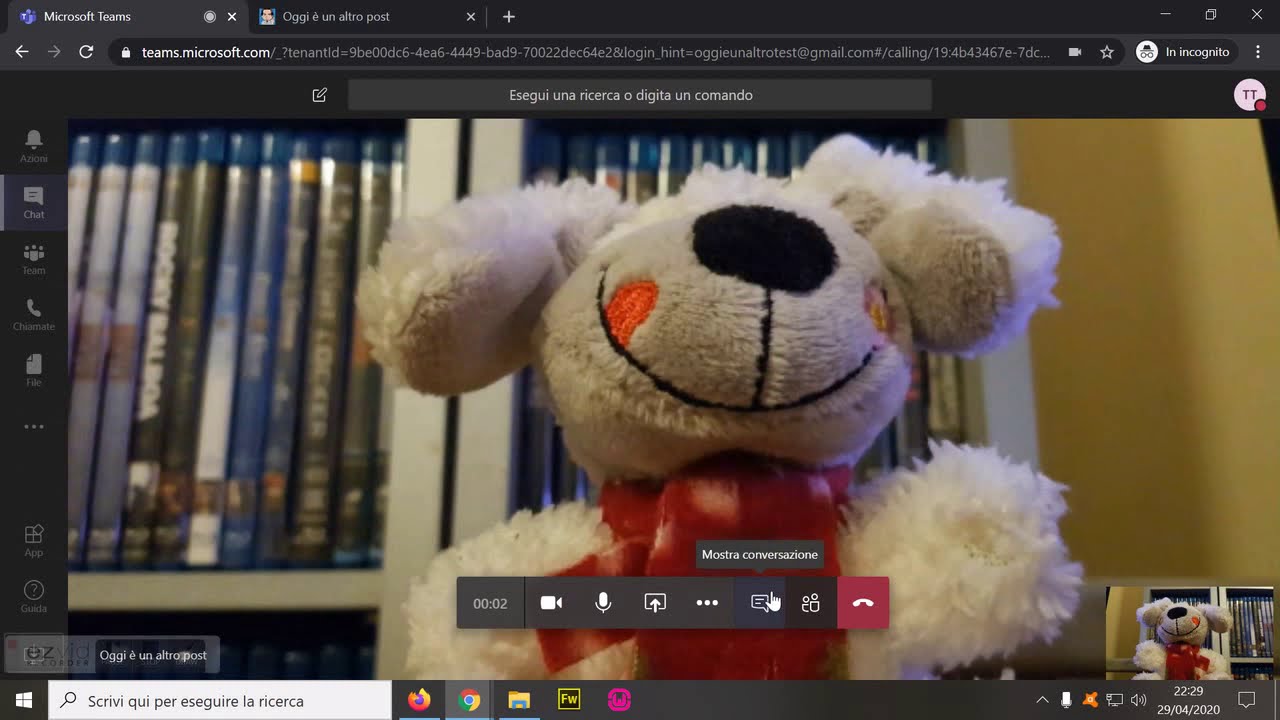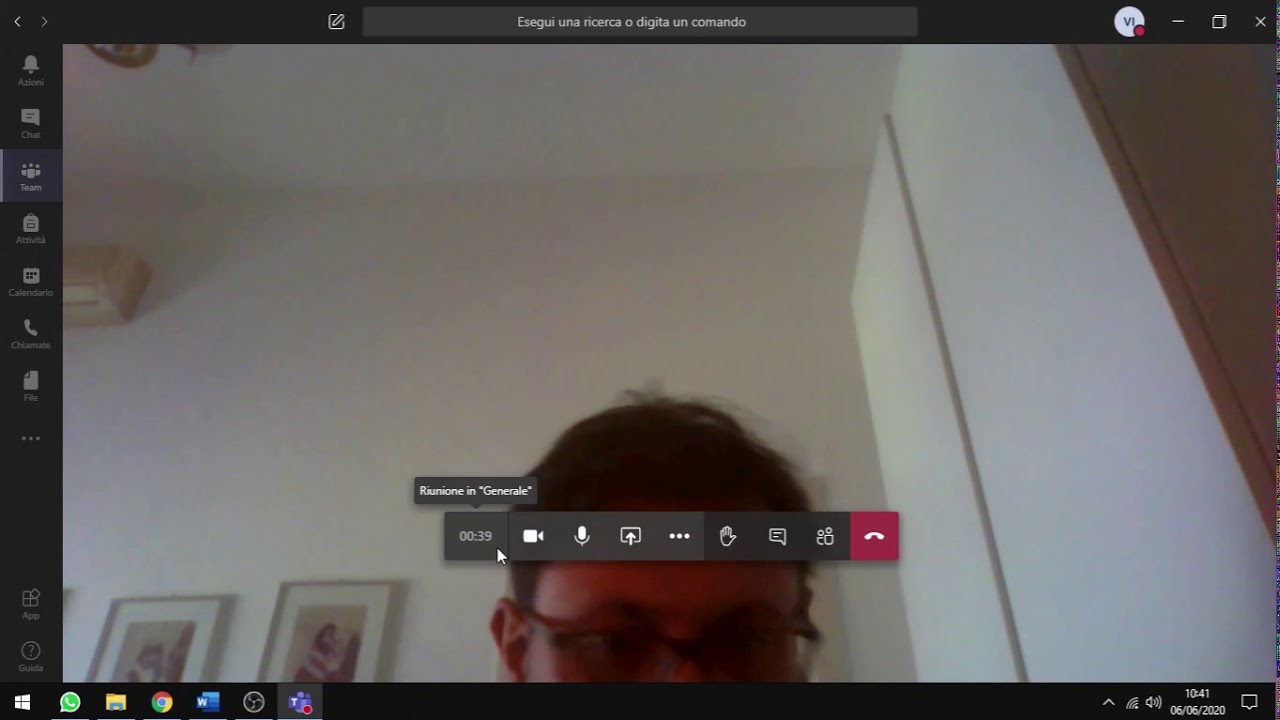Teams di Microsoft è un’applicazione di collaborazione e comunicazione che consente agli utenti di effettuare videochiamate e conferenze online. Fare una videochiamata su Teams è semplice e veloce. Prima di iniziare, è necessario accedere all’account Teams e assicurarsi di avere una connessione internet stabile. Una volta effettuato l’accesso, è possibile avviare una videochiamata con un singolo contatto o con un gruppo di persone. Durante la videochiamata, è possibile condividere il desktop, il file e la chat. Teams offre anche alcune funzionalità avanzate come la registrazione della chiamata e la condivisione di un video. In sintesi, Teams è una soluzione completa per la videochiamata e la collaborazione online.
Come effettuare una videochiamata su Teams?
Per effettuare una videochiamata su Teams, segui questi passaggi:
1. Accedi a Teams: Accedi al tuo account Teams e seleziona il contatto con cui desideri effettuare la videochiamata.
2. Seleziona l’icona della videocamera: All’interno della chat con il contatto selezionato, troverai l’icona della videocamera nell’angolo in alto a destra. Clicca sull’icona per avviare la videochiamata.
3. Invia un invito alla videochiamata: Dopo aver cliccato sull’icona della videocamera, invia un invito alla videochiamata al tuo contatto. Attendere che il contatto accetti l’invito.
4. Inizia la videochiamata: Dopo che il tuo contatto ha accettato l’invito, puoi iniziare la videochiamata su Teams. Puoi anche aggiungere altri partecipanti alla videochiamata in qualsiasi momento cliccando sull’icona “Aggiungi partecipante”.
Con questi semplici passaggi, sarai in grado di effettuare una videochiamata su Teams e comunicare con i tuoi contatti in modo semplice e veloce.
Come fare videochiamata su Teams con esterno?
Per fare una videochiamata su Teams con un esterno, segui questi passaggi:
1. Accedi a Teams: Accedi al tuo account Teams sul sito web o tramite l’applicazione.
2. Crea una nuova chiamata: Fai clic sulla scheda “Chiamate” nella barra laterale sinistra e poi sul pulsante “Nuova chiamata” in alto a destra.
3. Aggiungi il contatto esterno: Nella finestra di creazione della chiamata, cerca il nome o l’indirizzo email del contatto esterno e seleziona “Aggiungi” per aggiungerlo alla chiamata.
4. Avvia la videochiamata: Dopo aver aggiunto il contatto esterno, fai clic sul pulsante “Chiamata” per avviare la videochiamata.
5. Gestisci la chiamata: Durante la chiamata, puoi gestire l’audio, il video e la condivisione dello schermo utilizzando i pulsanti in basso. Inoltre, puoi anche utilizzare la chat per inviare messaggi durante la chiamata.
Con questi semplici passaggi, puoi fare una videochiamata su Teams con un contatto esterno in modo rapido e facile. Ricorda che è necessario che il contatto esterno abbia un account Teams o un altro account Microsoft per partecipare alla chiamata.
Come abilitare le chiamate su Teams?
Per abilitare le chiamate su Teams, è necessario:
- Accedere a Teams con il proprio account Microsoft.
- Cliccare sull’icona del profilo nell’angolo in alto a destra.
- Scegliere “Impostazioni” dal menu a discesa.
- Selezionare “Chiamate” dalla barra laterale sinistra.
- Attivare l’opzione “Abilita le chiamate”.
- Salvare le modifiche.
Una volta abilitate le chiamate, è possibile effettuare chiamate audio o video con altri utenti di Teams. Per fare una videochiamata, è sufficiente cliccare sull’icona della videocamera accanto al nome dell’utente con cui si desidera comunicare. È importante notare che sia l’utente che effettua la chiamata che quello che la riceve devono avere abilitate le chiamate su Teams.
Come si fa ad attivare la videochiamata?
Per attivare la videochiamata su Teams, segui i seguenti passaggi:
- Accedi al tuo account Teams e scegli la persona o il gruppo con cui desideri effettuare la videochiamata.
- Clicca sull’icona della videocamera (video) nella barra degli strumenti situata nella parte superiore della finestra di chat per avviare la videochiamata.
- Se vuoi condividere lo schermo durante la videochiamata, clicca sull’icona (monitor) situata accanto all’icona della videocamera.
- Per gestire le impostazioni video e audio, clicca sull’icona delle impostazioni (ingranaggio) nella barra degli strumenti durante la chiamata e seleziona “Impostazioni dispositivo”.
- Per terminare la videochiamata, clicca sull’icona (telefono in rosso) nella barra degli strumenti.
Seguendo questi semplici passaggi, sarai in grado di attivare la videochiamata su Teams e comunicare con i tuoi colleghi, amici e familiari in modo efficace e conveniente.